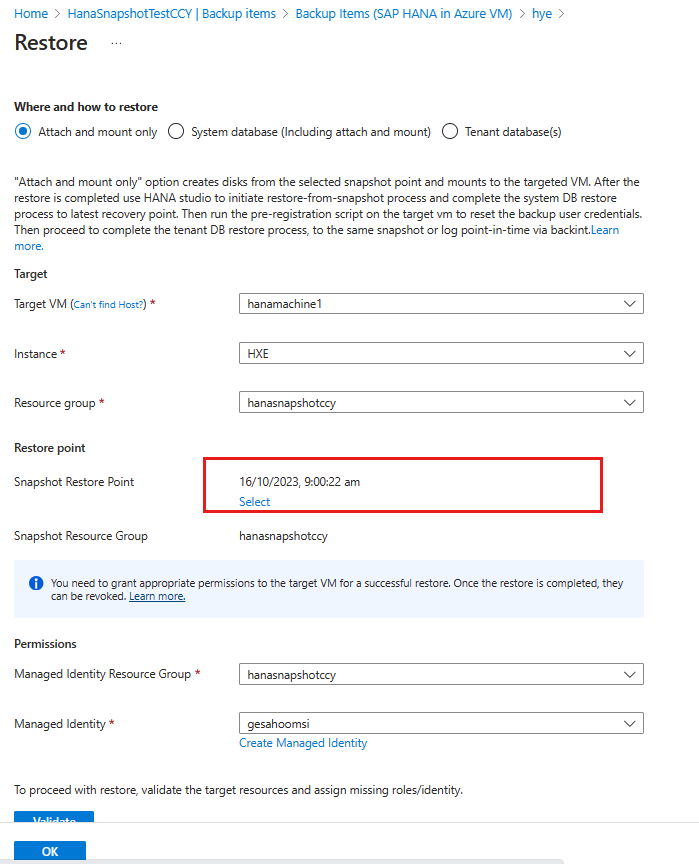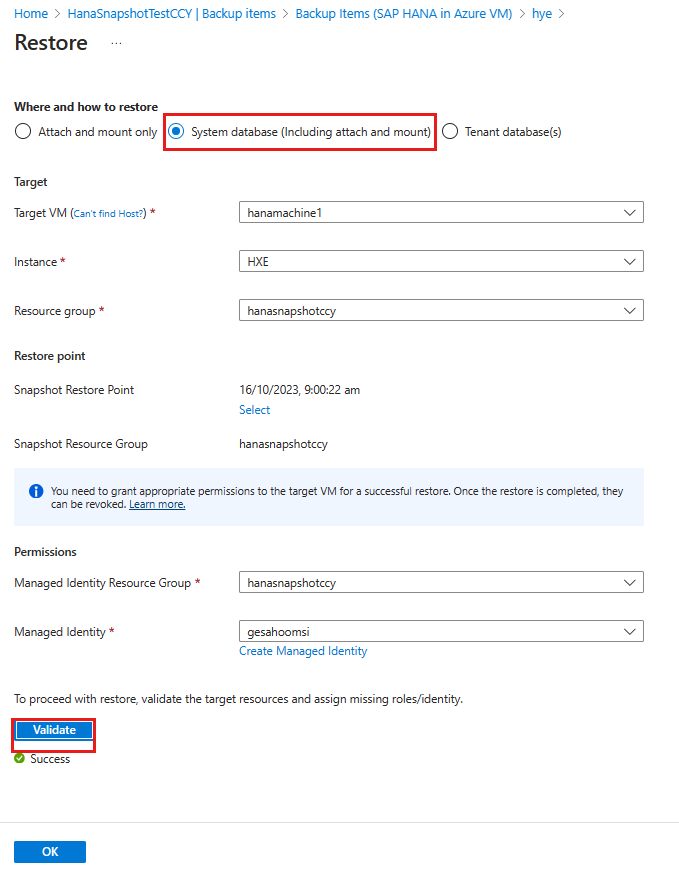還原 Azure VM 上的 SAP HANA 資料庫執行個體快照集
本文說明如何透過快照集將備份的 SAP HANA 資料庫執行個體還原到另一個目標虛擬機器 (VM)。
注意
如果您想要執行就地還原 (亦即,中斷連結現有磁碟並連結新磁碟,以覆寫備份的 VM),請中斷連結現有的磁碟,並參閱下列各節以進行還原。
您可以選取 [連結],將 HANA 快照集和儲存體快照集還原為磁碟,然後掛接至目標機器。 不過,Azure 備份不會將 HANA 系統自動還原到必要的點。
以下是兩個工作流程:
注意
SAP HANA 建議在還原快照集時復原整個系統。 這表示您還要還原系統資料庫。 如已還原系統資料庫,即表示使用者/存取資訊現在也已覆寫或更新,而在系統資料庫復原後的後續租用戶資料庫復原嘗試可能會失敗。 您有兩種選項可以解決這個問題:
- 備份的 VM 和目標 VM 都有相同的備份金鑰 (包括使用者名稱和密碼)。 這表示 HANA 備份服務可以使用相同的認證連線,並繼續復原租用戶資料庫。
- 如果備份的 VM 和目標 VM 有不同的金鑰,則在系統資料庫復原之後,必須執行預先註冊指令碼。 此動作會更新目標 VM 上的認證,然後就可以復原租用戶資料庫。
必要條件
快照集還原的必要權限
在還原期間,Azure 備份會使用目標 VM 的受控識別,從使用者指定的資源群組讀取磁碟快照集、在目標資源群組中建立磁碟,然後將它們連結至目標 VM。
下表列出資源、權限和範圍:
| 實體 | 內建角色 | 權限範圍 | 描述 |
|---|---|---|---|
| 目標 VM | 虛擬機器參與者 | 設定和執行 HANA 快照集還原的備份管理員,以及目標 VM 的受控服務識別。 | 從磁碟快照集還原,以建立新的受控磁碟,並連結或掛接至目標 VM 或作業系統。 |
| 來源快照集資源群組 | 磁碟快照參與者 | 目標。 | 從磁碟快照集還原。 |
| 目標磁碟資源群組 (顯示目標 VM 的所有現有磁碟以供還原)。 目標磁碟資源群組 (會在還原期間建立所有新磁碟)。 |
磁碟還原運算子 | 目標 VM 的受控服務識別。 | 從磁碟快照集還原,以建立新的受控磁碟,並連結或掛接至目標 VM 或作業系統。 |
還原完成後,您就可以撤銷這些權限。
注意
- 使用的認證應具有將角色授與其他資源的權限。 角色應該是擁有者或使用者存取管理員,如指派 Azure 角色的步驟中所述。
- 您可以使用 Azure 入口網站指派還原期間所需的所有前述權限。
建立網路連線
了解 HANA 執行個體快照集所需的網路設定。
將整個系統還原至某個快照集還原點
在下列各節中,您將了解如何將系統還原至快照集還原點。
選取並掛接快照集
若要選取並掛接快照集,請執行下列動作:
前往 Azure 入口網站中的復原服務保存庫。
在左窗格中,選取 [備份項目]。
選取 [主要區域],然後選取 [Azure VM 中的 SAP HANA]。
![此螢幕擷取畫面顯示選取 [主要區域] 選項以選取 VM 的位置。](../includes/media/backup-azure-restore-entire-sap-hana-system-to-snapshot-restore-point/select-vm-in-primary-region.png)
在 [備份項目] 頁面上,選取對應至 SAP HANA 快照集執行個體的 [檢視詳細資料]。
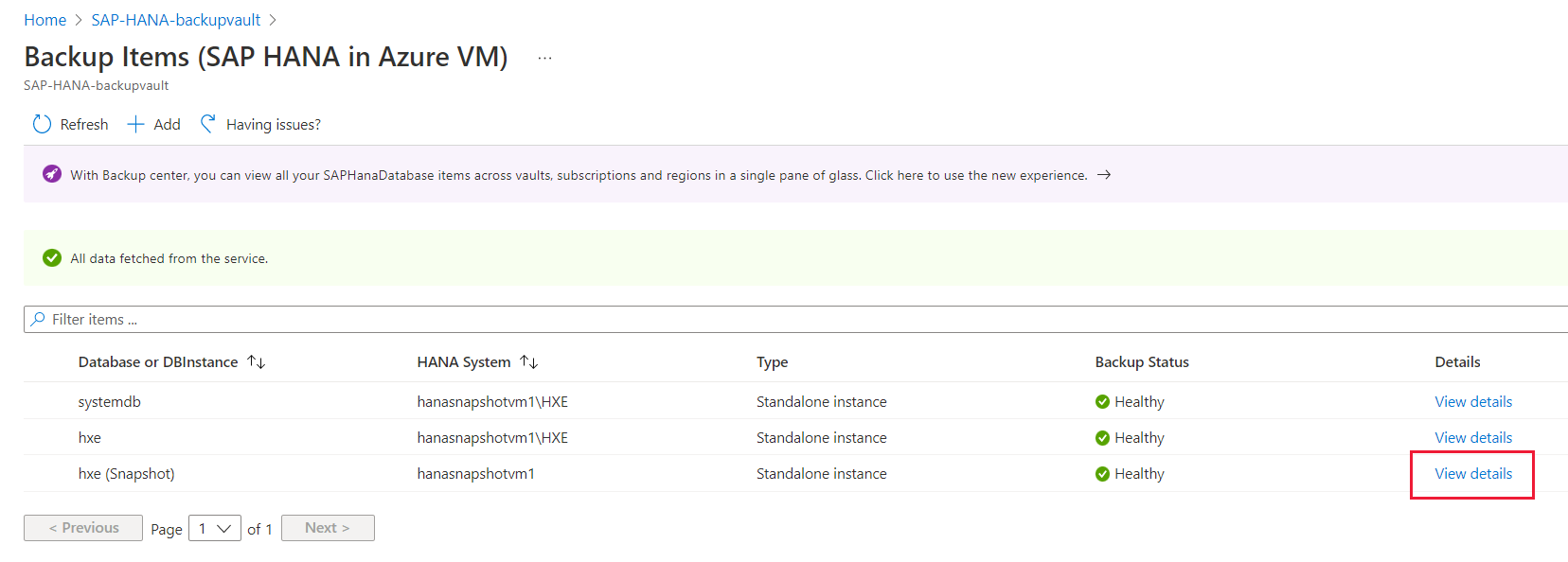
選取還原。
![此螢幕擷取畫面顯示 HANA 資料庫快照集的 [還原] 選項。](../includes/media/backup-azure-restore-entire-sap-hana-system-to-snapshot-restore-point/restore-hana-snapshot.png)
在 [還原] 窗格上,選取磁碟應該連結的目標 VM、所需的 HANA 執行個體和資源群組。
在 [還原點] 窗格中,選擇 [選取]。
注意
[僅連結和掛接] 選項會從選取的快照集點建立磁碟,並掛接至目標 VM。 還原完成之後,使用 [HANA Studio] 起始從快照集還原程序,並完成將系統資料庫還原至最新復原點。 然後,在目標 VM 上執行預先註冊指令碼,以重設備份使用者認證。 然後繼續完成租用戶資料庫還原程序,透過備份還原到相同的快照集或記錄時間點
在 [選取還原點] 窗格中,選取復原點,然後選取 [確定]。
選取為還原所指派之全部權限的對應資源群組和「受控識別」。
選取 [驗證],檢查並確定所有權限均已指派給相關範圍的受控識別。
如未指派權限,請選取 [指派缺少的角色/身分識別]。
指派角色之後,Azure 入口網站會自動重新驗證權限更新。
選取 [確定],從快照集建立磁碟,然後將它們連結並掛接至目標 VM。
還原系統資料庫
若要使用 Azure 入口網站還原系統資料庫,請遵循下列步驟:
前往 [還原] 窗格,然後選取 [系統資料庫 (包括連結和掛接)]。
注意
此選項會從選取的快照集還原點建立磁碟,並將這些磁碟連結至指定的目標 VM。 同時會在目標 VM 上還原系統資料庫。
在 VM 上,從下拉式清單中選取目標 VM。
在 [快照集還原點] 下方,按一下 [選取] 並選擇還原點。
選取驗證。
驗證完成之後,請選取 [確定] 以還原。
使用 HANA Studio,從資料快照集復原系統資料庫。 如需詳細資訊,請參閱 SAP 文件。
注意
還原系統資料庫之後,您必須在目標 VM 上執行預先註冊指令碼,以更新使用者認證。
還原租用戶資料庫
還原系統資料庫時,請在目標 VM 上執行預先註冊指令碼,然後還原租用戶資料庫。
若要使用 Azure 入口網站還原租用戶資料庫,請遵循下列步驟:
前往 [還原] 窗格,然後選取 [租用戶資料庫]。
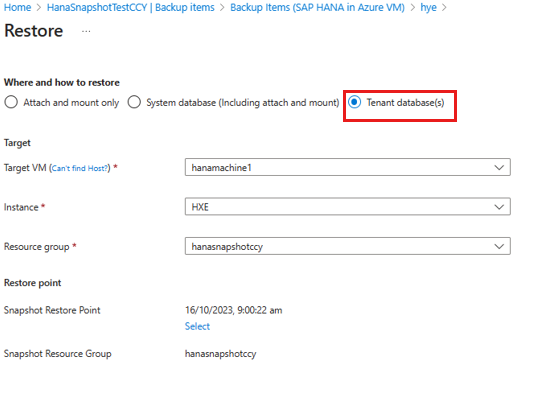
在 VM 上,從下拉式清單中選取目標 VM。
在 [快照集還原點] 下方,按一下 [選取] 並選擇還原點。
選取驗證。
驗證完成之後,請選取 [確定] 以還原。
您也可以使用 HANA Studio,從資料快照集復原所有租用戶資料庫。 如需詳細資訊,請參閱 HANA 文件。
透過快照集,將資料庫還原至不同的記錄時間點
若要將資料庫還原至不同的記錄時間點,請執行下列動作。
選取並掛接最接近的快照集
首先,找出最接近所需記錄時間點的快照集。 然後將該快照集連結並掛接至目標 VM。
還原系統資料庫
若要選取並還原系統資料庫所需的時間點,請遵循下列步驟:
在復原服務保存庫中,選取左窗格中的 [備份項目]。
選取 [主要區域],然後選取 [Azure VM 中的 SAP HANA]。
在 [備份項目] 窗格中,針對系統資料庫執行個體選取 [檢視詳細資料]。
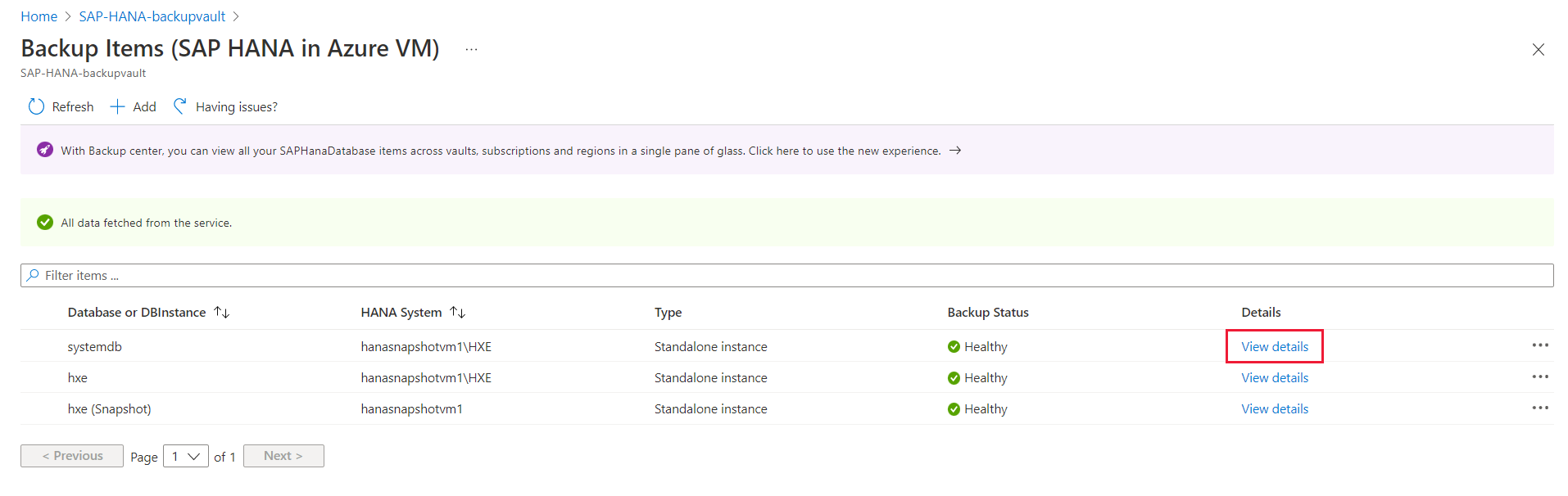
在 [systemdb] 項目窗格中,選取 [還原]。
![此螢幕擷取畫面顯示如何開啟系統資料庫執行個體的 [還原] 頁面。](media/sap-hana-database-instances-restore/open-system-database-restore-blade.png)
在 [還原] 窗格上,選取 [透過快照集還原記錄]。
選取所需要的 VM 和資源群組。
在 [還原點] 方塊下方,選取 [選取] 連結。
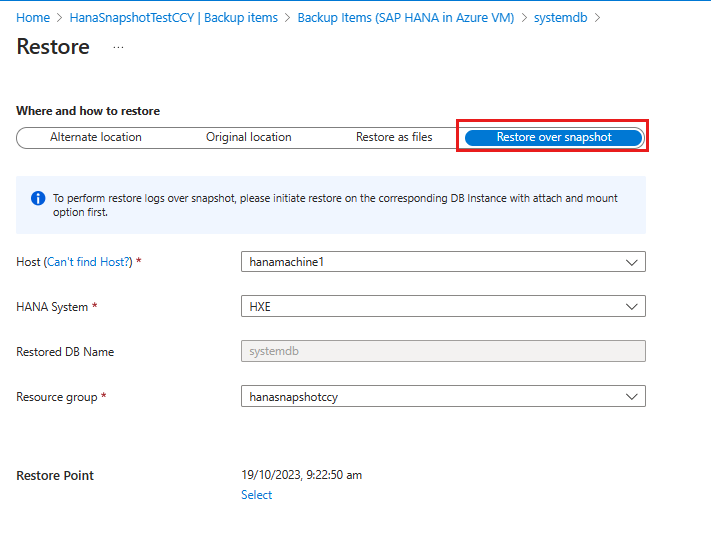
在 [選取還原點] 窗格中,選取還原點,然後選取 [確定]。
注意
記錄會出現在之前還原的快照集點之後。
選取 [確定]。
還原租用戶資料庫
若要還原租用戶資料庫,請執行下列動作:
前往 Azure 入口網站中的復原服務保存庫。
在左窗格中,選取 [備份項目]。
選取 [主要區域],然後選取 [Azure VM 中的 SAP HANA]。
![此螢幕擷取畫面顯示選取 [主要區域] 選項以備份租用戶資料庫的位置。](media/sap-hana-database-instances-restore/select-vm-in-primary-region.png)
在 [備份項目] 窗格中,針對 SAP HANA 租用戶資料庫選取 [檢視詳細資料]。
![此螢幕擷取畫面顯示 HANA 租用戶資料庫的 [檢視詳細資料] 連結。](media/sap-hana-database-instances-restore/select-view-details-of-tenant-database.png)
選取還原。
![此螢幕擷取畫面顯示針對 HANA 租用戶資料庫選取 [還原] 選項的位置。](media/sap-hana-database-instances-restore/restore-hana-snapshot.png)
在 [還原] 窗格上,選取磁碟應該連結的目標 VM、所需的 HANA 執行個體和資源群組。
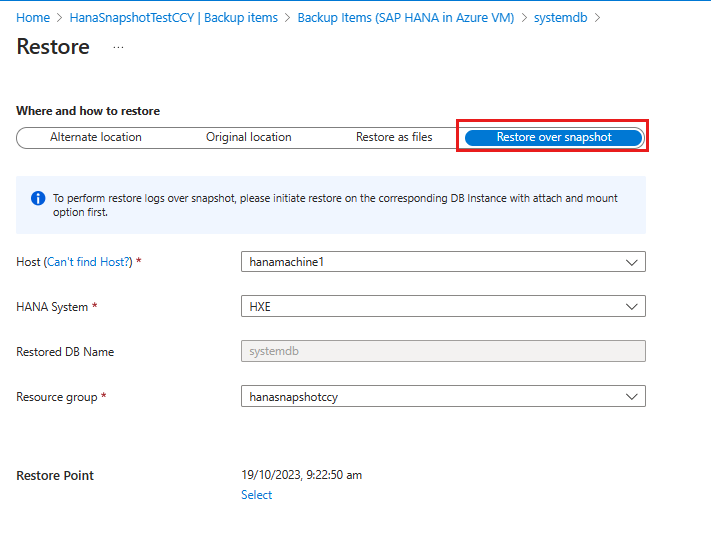
使用 PowerShell 或 CLI 指令碼,確定目標 VM 和目標磁碟資源群組具有相關權限。
在 [還原點] 中,選擇 [選取]。
在 [選取還原點] 窗格中,選取還原點,然後選取 [確定]。
注意
記錄會出現在之前還原的快照集點之後。
選取 [確定]。
注意
請確定您已根據 SAP HANA 指導方針,還原所有租用戶資料庫。
跨區域還原
受控磁碟快照集不會傳輸至復原服務保存庫。 因此,使用 Backint 資料流備份的跨區域還原是唯一可能的選項。